Tekijä Madhuparna
Jos etsit tietokoneita, jotka pystyvät virtualisoimaan, sinun on ensin tiedettävä, perustuuko Windows-tietokoneesi Intel- vai AMD-suorittimiin vai ei. No, näillä kahdella prosessorilla on kyky hallita virtualisointia käyttämällä integroituja CPU-koodeja. Jotta suorittimen koodit olisivat aktiivisia, BIOS on kytkettävä päälle, koska se on oletusarvoisesti pois päältä.
Joten, jos haluat tarkistaa, tukeeko suorittimesi virtualisointia, sinun on ensin tarkistettava, että tietokoneesi käyttää minkä tyyppistä suorittinta. Voit tietää, onko virtualisointi käytössä prosessorissasi, noudattamalla seuraavaa menetelmää.
Ratkaisu: Tehtävienhallinnan käyttäminen
Vaihe 1: Napsauta hiiren kakkospainikkeella Tehtäväpalkki ja valitse Tehtävienhallinta pikavalikosta.

Vaihe 2: Julkaisussa Tehtävienhallinta napsauta Esitys välilehti. Tarkista prosessori tiedot, jotka näkyvät oletuksena, kun avaat Esitys välilehti. Alla prosessori näytön oikeassa reunassa olevat yksityiskohdat tarkista
Virtualisointi -osiossa. Se näyttää, onko se Käytössä tai Liikuntarajoitteinen. Täällä voimme nähdä sen Käytössä.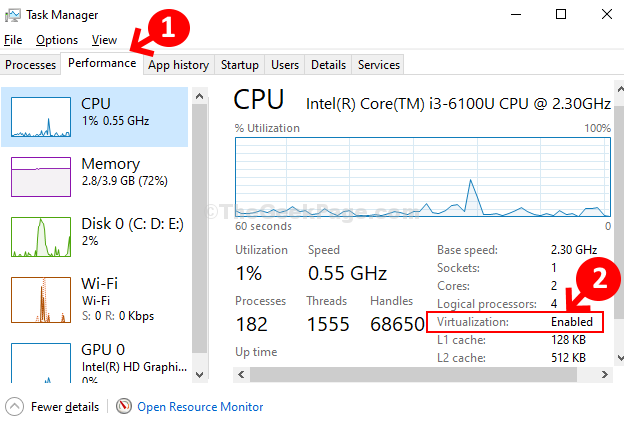
Siinä se ja näin tarkistat, onko virtualisointi käytössä prosessorissasi.


